
Word中的搜索替换功能其实很简单,只是朋友很多,很容易忘记怎么用。这些功能在文档编辑中也非常重要。感兴趣的朋友可以一起学习。
首先,“查找和替换”功能最基本的用法是在文档中查找所需的内容。
如果你想在一个长文档中找到一个单词、单词、句子或段落,如果你只是一个接一个地寻找,那简直是大海捞针。使用Word中的搜索和替换功能可以很容易地帮助我们找到我们想要的东西。
在文档的菜单栏中点击“编辑”中的“查找”,或者直接用Word快捷键“Ctrl F”打开“查找替换”,然后在“查找内容”中输入想要查找的内容。比如我想在这里找到文章中的单词“一”,然后点击“查找下一个地方”,它会自动在文章中找到并选择“一”,然后点击“一”。
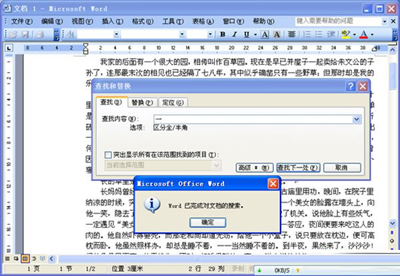
寻求
还有一种方法可以选择并显示您想要在文档中查找的所有内容。在“查找和替换”中勾上“突出显示在此范围内找到的所有项目”的前面,然后单击“全部查找”按钮。这时,你想在文章中找到的所有内容都会被高亮显示。如下图;
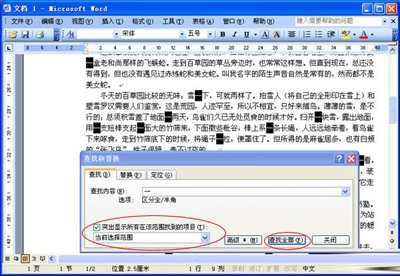
展示你想找到的一切。
第二,替换所有匹配的单词、单词、句子和段落。
搜索完了,再来说说替换。替换功能可以通过点击菜单栏“编辑”中的“替换”,或者使用组合键“Ctrl H”来打开。
在“查找内容”中输入要替换的单词,然后在“替换为”中输入要替换的单词,最后单击“替换”按钮,逐个替换。建议点击“全部替换”可以一次性替换文本中的所有单词(节省时间)。替换后会出现提示:“Word已搜索完所选内容,替换了“多少”个地方。搜索文档的其余部分?”。
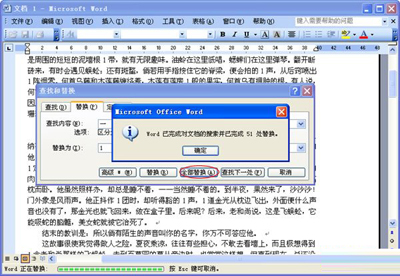
全部替换
学会如何查找和替换后,就可以利用以上技巧轻松解决类似情况。Word并不是一个难学的软件,只是需要大家耐心学习。